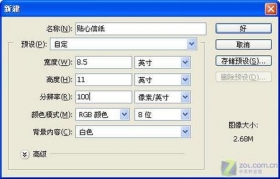室内设计图实例(3)
步骤37 做同样的事情,现在,但这个时间对上方的壁橱与黑色的颜色。 然后设置不透明的15 % 。 
步骤38 天花的门口已经创造了阴影,因为轻,是未来从右边。该技术是几乎一样,创造射线。您使用套索工具,并选择墙壁表面,除一小三角,在左上死角。 请记住,在未选中的一部分,将成为阴影。
步骤39 挑选梯度工具,并创建一个线性白色透明的梯度将会从右边到左边。按住SHIFT键,以确保它的直。
步骤40 取消它,并给它一个2像素的模糊与高斯模糊。白皮书将现在有点失控的墙壁表面。因此,选择的墙壁表面上,您可以简单地选择矩形形状层,我们在早些时候作出。然后添加一个层遮罩,模糊,现在只能在墙上。它必须是黑暗当你向下墙,所以我们也提出一个黑色透明的梯度对层的面具。然后设置不透明,在大约70 %的表示层。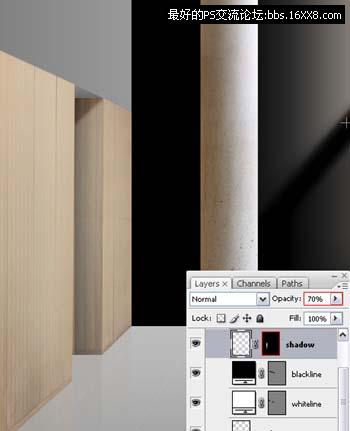
步骤41 做同样的事情,为其他墙。
步骤42 我们将决策的一个窗口看看大海和城市。我们将作出这个窗口背后的所有层,我们所创建的,至今。转到您的第一层,现在将成为层楼的形状。然后拿起你的矩形工具,使一个矩形,在地方的目前没有。不要紧,哪种颜色。
步骤43 现在,这是所有关于混合选项。首先,大家把您填写的不透明对0 % ,并给予层灰色6像素内的中风。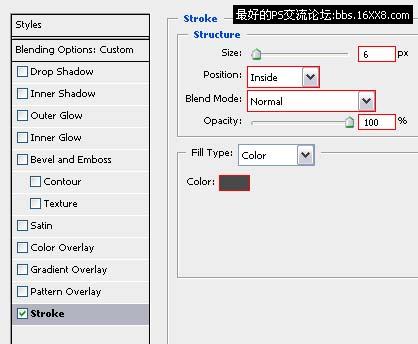
步骤44 复制这一层。改变配煤方案,对中风,内辉光,和梯度覆盖。使一个黑色三像素内的中风。为党内辉光,订出一个正常的黑100像素大小的10 % ,混浊的辉光。梯度重叠是另一回事;我们将会为径向白色浅灰色梯度将某处的立场,背后的支柱,另一种光源来自城市。我们会作出这个问题。把混合模式的重叠,浑浊的25 %和结垢对55 % ,您最终与东西一样,最后的形象在一系列下面。
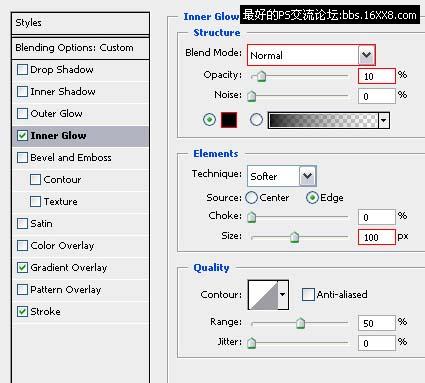


学习 · 提示
相关教程